Hur man tar en skärmdump på Netflix (skrivbord och mobil)
Netflix är en av de mest använda videoströmningsplattformarna i världen. Alla är medvetna om termen " Netflix och chill" eftersom Netflix erbjuder tusentals filmer, webbserier och dokumentärer som du kan binge-titta på. Det finns tillfällen då du vill ta en skärmdump av din favoritscen från en film eller webbserie för att göra en rolig meme eller skicka den till en vän. Men när du försöker ta en skärmdump möts du av en tom skärm eller ett meddelande som säger att det inte gick att ta skärmdumpar.
Netflix tillåter inte användare att ta skärmdumpar eller ens skärminspelning av innehållet för att förhindra piratkopiering av innehåll. Du kanske letar efter lösningar på hur du tar en skärmdump på Netflix(how to take a screenshot on Netflix) ; då, i den här situationen, har vi en guide som du kan följa för att enkelt ta skärmdumpar på Netflix .

Hur man tar en skärmdump på Netflix
Eftersom du inte kan ta skärmdumpar direkt på Netflix måste du leta efter appar från tredje part för att göra jobbet åt dig. Det finns flera tredjepartsappar där ute som du kan använda om du inte vet hur man tar skärmdumpar på Netflix. (if you don’t know how to capture screenshots on Netflix.)Vi listar två av de bästa tredjepartsapparna för att ta skärmdumpar på Netflix .
3 sätt att ta en skärmdump på Netflix(3 Ways to Capture a Screenshot on Netflix)
Om du använder Netflix -plattformen på din stationära eller bärbara dator kan du kolla in följande tredjepartsappar för att ta skärmdumpar på Netflix .
1. Använda Fireshot på skrivbordet(1. Using Fireshot on Desktop)
Fireshot är ett bra skärmdumpsverktyg som är tillgängligt i webbläsaren Chrome . Du kan följa dessa steg för att använda Fireshot .
1. Öppna din Chrome-webbläsare(Chrome browser) och gå till Chrome Web Store .
2. I webbbutiken skriver du fireshot i sökfältet i det övre vänstra hörnet av skärmen.
3. Välj " Ta webbsida skärmdumpar helt - Fireshot(Take Webpage Screenshots Entirely- Fireshot) " från sökresultaten och klicka på Lägg till i chrome(Add to chrome) .

4. När du har lagt till tillägget i din webbläsare kan du fästa tillägget för att se det bredvid tilläggsikonen. ( you can pin the extension to view it next to the extension icon. )

5. Öppna Netflix i din webbläsare och spela upp filmen eller serien(play the movie or series) .
6. Select the part of the movie/series you wish to take a screenshot of och klicka på Fireshot-tillägget(Fireshot extension) . I vårt fall tar vi en skärmdump från webbserien " Vänner(Friends) ".
7. Klicka på " Fånga hela sidan(Capture entire page) ", eller så har du också möjlighet att använda genvägen Ctrl + shift + Y .

8. Fireshot- tillägget öppnar ett nytt fönster med skärmdumpen, där du enkelt kan ladda ner skärmdumpen(download the screenshot) .
9. Slutligen kan du klicka på ' Spara som bild(Save as image) ' för att spara skärmdumpen på ditt system.

Det är allt; du kan enkelt ta skärmdumpar av dina favoritscener från filmer eller webbserier. Men om du inte gillar Fireshot- tillägget kan du kolla in nästa programvara från tredje part.
2. Använda Sandboxie på skrivbordet(2. Using Sandboxie on Desktop)
Om du inte vet hur man tar en skärmdump på Netflix kan du köra Netflix i en sandlåda. Och för att köra Netflix i en sandlåda finns det en perfekt app för jobbet som heter Sandboxie . Du kan följa dessa steg för att använda Sandboxie- appen:
1. Det första steget är att ladda ner och installera Sandboxie-appen(download and install the Sandboxie app) på ditt system. Du kan ladda ner appen härifrån.(here.)
2. Efter att ha laddat ner och installerat appen på ditt system måste du köra din Google -webbläsare i en sandlåda. Högerklicka på Google Chrome(Right-click on Google Chrome) och tryck på " Kör sandlåda(Run sandboxed) ".

3. Nu kommer du att se en gul ram runt din Chrome-webbläsare(yellow border around your Chrome browser) . Denna gula ram indikerar att du kör din webbläsare i en sandlåda.

4. Öppna Netflix i din webbläsare och navigate the movie/web series scene or part you wish to screenshot .
5. Klicka utanför webbläsaren(Click outside the browser) för att säkerställa att skärmen inte är aktiv innan du tar en skärmdump.
6. Nu kan du använda den inbyggda skärmdumpsfunktionen i ditt Windows - system. Du kan också använda genvägen Windows key + PrtSc för att ta skärmdumpen på Netflix .
På så sätt kan du enkelt ta så många skärmdumpar som du behöver. Sandboxie- mjukvaran kan vara praktisk när du vill ta många skärmdumpar från dina favoritprogram på Netflix.
Läs också: (Also Read:) Hur man tittar på Studio Ghibli-filmer på HBO Max, Netflix, Hulu(How to Watch Studio Ghibli movies on HBO Max, Netflix, Hulu)
3. Använda Screen Recorder-appen på Android-telefon (3. Using Screen Recorder app on Android Phone )
Att ta en skärmdump på Netflix med din telefon kan vara knepigt eftersom Netflix inte tillåter dig att ta skärmdumpar direkt. Du måste använda appar från tredje part för att ta skärmdumpar. Men med vissa appar måste du stänga av ditt Wi-Fi(turn off your Wi-Fi) efter att ha navigerat till filmen eller seriescenen du vill ta en skärmdump av, och du kan till och med behöva byta till flygplansläge innan du tar en skärmdump(switch to airplane mode before you take a screenshot) med en tredje -fest app. Därför är den bästa appen du kan använda appen "Skärminspelare och videoinspelare-Xrecorder(Screen recorder and video recorder- Xrecorder) " från InShot(InShot Inc) Inc. Den här appen är ganska bra eftersom du till och med kan använda den för att spela in dina favoritprogram på Netflix . Följ(Follow)dessa steg för att använda den här appen.
1. Öppna Google Play Butik(Google Play Store) och installera appen ' Screen recorder and video recorder- Xrecorder ' från InShot Inc på din enhet.

2. När du har installerat appen måste du tillåta appen att köra över andra appar( allow the app to run over other apps) och ge nödvändiga behörigheter(grant the necessary permissions) .

3. Öppna Netflix och navigera till filmen eller seriescenen du vill ta en skärmdump.
4. Klicka på kameraikonen(camera icon) på skärmen.
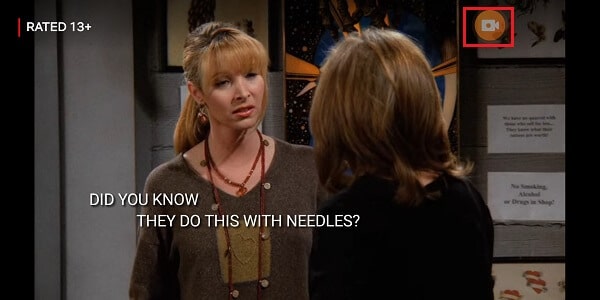
5. Klicka på ikonen Verktyg(Tool) i väskan(bag icon) .

6. Klicka på kryssrutan bredvid skärmdumpen(Tap on the check box next to the screenshot) .

7. Slutligen kommer en ny kameraikon att dyka upp(new camera icon will pop up) på skärmen. Tryck på den nya kameraikonen(Tap on the new camera icon) för att ta en skärmdump av skärmen.
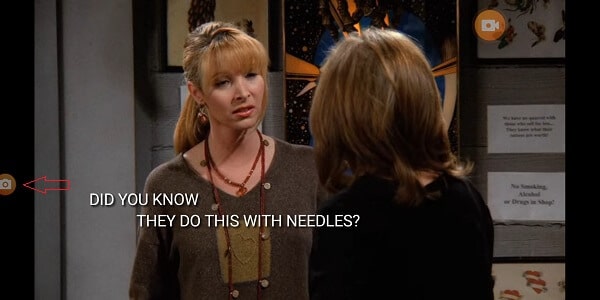

Om du dessutom vill ta en skärminspelning kan du trycka på kameraikonen(camera icon) och välja inspelningsalternativet(recording) för att starta skärminspelningen.
Vanliga frågor (FAQs)(Frequently Asked Questions (FAQs))
Q1. Tillåter Netflix skärmdumpar?(Q1. Does Netflix allow screenshots?)
Netflix tillåter inte användare att ta skärmdumpar eftersom de inte vill att andra användare ska piratkopiera eller stjäla deras innehåll. Därför, för att skydda sitt innehåll, låter Netflix inte användare ta skärmdumpar eller ens skärminspelning av innehåll.
Q2. Hur kan jag skärmdumpa Netflix utan att få en svart skärmbild?(Q2. How can I screenshot Netflix without getting a black screen image?)
Om du vill ta en skärmdump av Netflix -program utan att få en svart skärmbild på din telefon, kan du alltid använda en tredjepartsapp som heter " Skärminspelare och videobandspelare- Xrecorder(Screen recorder and video recorder- Xrecorder) '-app av InShot Inc. Med hjälp av denna app kan du kan inte bara ta skärmdumpar utan även spela in Netflix -program. Dessutom, om du använder Netflix -plattformen på ditt skrivbord, kan du använda tredjepartsapparna som nämns i vår guide.
Rekommenderad:(Recommended:)
- Hur tar man bort objekt från att fortsätta titta på Netflix?(How to Delete Items From Continue Watching On Netflix?)
- 7 sätt att ta skärmdump på Android-telefon(7 Ways to Take Screenshot on Android Phone)
- Hur man ställer in Roadrunner Email för Android(How to Setup Roadrunner Email for Android)
- Hur man tar bort ett virus från en Android-telefon(How to Remove a Virus from an Android Phone)
Related posts
Hur man ändrar lösenord på Netflix (mobil och stationär)
Få åtkomst till mobila webbplatser med datorwebbläsare (PC)
Hur man rensar kö i Spotify på dator och mobil
Hur man ser alla på Zoom (på dator och mobil)
Hur man använder Netflix Party för att titta på filmer med vänner
Hur tar man bort Google eller Gmail profilbild?
Hur man tar bort en retweet från Twitter (steg-för-steg-guide)
3 sätt att ta bort bildspel från vilken webbplats som helst
Hur man gör en sida landskap i Word
Finns Incredibles 2 på Netflix?
Hur man stoppar/stänger av Reddit-aviseringar på mobil och dator
Fixa Facebook-hemsidan kommer inte att laddas ordentligt
Hur man streamar Netflix i HD eller Ultra HD
Inaktivera skrivbordsbakgrundsbild i Windows 10
6 sätt att ta bort dubbletter i Google Sheets
Hur man släpper en nål på Google Maps (mobil och dator)
Hur man reparerar skadade AVI-filer gratis
Kombinera alla dina e-postkonton till en Gmail-inkorg
Hur man tittar på Impractical Jokers på Netflix
Hur man hårdåterställer Samsung Galaxy S9 (2022)
